Wie aktiviere und konfiguriere ich Objektsperre-Einstellungen in einem HBS-Auftrag?
Betroffene Produkte
Hybrid Backup Sync
Hintergrund
Die Objektsperre ist eine Funktion einiger Cloud-Service-Anbieter, die es Ihnen ermöglicht, Objekte nach dem WORM-Modell (Write Once Read Many) zu speichern, wodurch verhindert wird, dass Objekte für einen bestimmten Zeitraum gelöscht oder überschrieben werden.
Hybrid Backup Sync (HBS) unterstützt die Funktion "Objektsperre" bei bestimmten Cloud-Dienstanbietern, darunter Amazon S3, Backblaze B2 und Wasabi. Sie können die Einstellungen für die Objektsperre in HBS-Aufträgen aktivieren und konfigurieren, wenn einer dieser Cloud-Speicherplätze das Ziel ist.
Anweisungen
In den folgenden Schritten zeigen wir Ihnen, wie Sie Objektsperre-Einstellungen aktivieren und konfigurieren, indem Sie einen Sicherungsauftrag mit Amazon S3 als Ziel erstellen.
- Öffnen Sie HBS 3.
- Optional: Erstellen Sie einen Speicherplatz auf Amazon S3- & S3-kompatibel.
Überspringen Sie diesen Schritt, wenn Sie den Speicherplatz bereits in HBS 3 erstellt haben.- Wechseln Sie zu Speicherplätze.
- Klicken Sie auf Erstellen > Amazon S3- & S3-kompatibel.
Das Fenster Speicherplatz erstellen wird geöffnet. - Konfigurieren Sie die Einstellungen für den Speicherplatz.
- Klicken Sie auf Erstellen.
- Wechseln Sie zu Sicherung & Wiederherstellung.
- Klicken Sie auf Erstellen > Neuer Sicherungsauftrag.
Der Assistent Einen Sicherungsauftrag erstellen wird geöffnet. - Wählen Sie einen oder mehrere Quellordner aus
- Klicken Sie auf Weiter.
- Klicken Sie auf Amazon S3- & S3-kompatibel.
- Erstellen Sie einen Bucket mit aktivierter Objektsperre.
- Klicken Sie auf Neuer Bucket.
Das Fenster Neuen Bucket erstellen wird geöffnet. - Geben Sie einen Bucket-Namen an.
- Geben Sie die Region an.
- Wählen Sie Objektsperre aktivieren.

- Klicken Sie auf Erstellen.
- Klicken Sie auf Neuer Bucket.
- Konfigurieren Sie die verbleibenden Einstellungen auf der Seite.
- Klicken Sie auf Auswählen.
- Wählen Sie den Zielordner.
- Klicken Sie auf OK.
- Optional: Geben Sie den Auftragsnamen und eine Beschreibung an.
- Klicken Sie auf Weiter.
- Optional: Konfigurieren Sie die Zeitplaneinstellungen.
- Klicken Sie auf Weiter.
- Optional: Setzen Sie die Objektsperre-Standardeinstellungen außer Kraft.
- Wechseln Sie zu Richtlinien > Erweiterte Einstellungen.
- Wählen Sie Objektsperre Standardeinstellungen außer Kraft setzen.
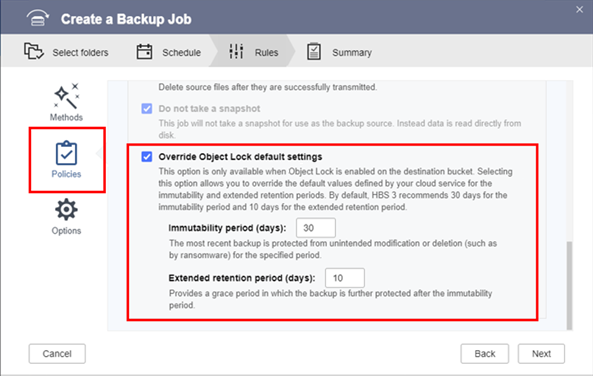
- Ändern Sie die Dauer der Unveränderbarkeit.
Die Standarddauer der Unveränderbarkeit beträgt 30 Tage. - Ändern Sie die erweiterte Aufbewahrungsfrist.
Der Standardwert für die erweiterte Aufbewahrungsfrist beträgt 10 Tage.HinweisIllustrierte Beispiele für die Funktionsweise der Dauer der Unveränderbarkeit und der verlängerten Aufbewahrungsfristen finden Sie im nächsten Abschnitt.
- Optional: Konfigurieren Sie andere Einstellungen.
- Klicken Sie auf Weiter.
- Klicken Sie auf Erstellen.
HBS 3 erstellt den Sicherungsauftrag mit aktivierter Objektsperre.
Wie funktionieren die Dauer der Unveränderbarkeit und die verlängerten Aufbewahrungsfristen?
Um zu verstehen, wie die Dauer der Unveränderbarkeit und die verlängerte Aufbewahrungsfrist funktionieren, sehen wir uns zwei Beispiele an.
Nehmen wir an, wir konfigurieren den Auftragsplan und die Einstellungen für die Objektsperre wie folgt:
- Zeitplan für Sicherungsauftrag: Täglich
- Dauer der Unveränderbarkeit: 20 Tage
- Verlängerte Aufbewahrungsfrist: 10 Tage
Beispiel 1 – Die Datei wird während der Dauer der Unveränderbarkeit nicht geändert
Tag 1: HBS 3 lädt Cat.png (Version 1) in den Zielspeicherplatz hoch.
Tage 2-20: Cat.png wurde nicht geändert, daher wird die Datei nicht in das Ziel hochgeladen.
Tag 21: Die Aufbewahrungsfrist von Cat.png Version 1 wird um weitere 10 Tage verlängert.

Beispiel 2 – Die Datei wird während der Dauer der Unveränderbarkeit geändert
Tag 1: HBS 3 lädt das Objekt Cat.png (Version 1) in den Zielspeicherplatz hoch.
Tag 16: Cat.png wurde geändert, sodass HBS 3 die geänderte Cat.png als Cat.png Version 2 in das Ziel hochlädt.
Cat.png Version 2 wird als ein anderes Objekt behandelt, da Cat.png Version 1 sich noch in der Dauer der Unveränderbarkeit befindet, sodass für Cat.png Version 2 eine andere Dauer der Unveränderbarkeit beginnt.
Tag 36 (Tag 16 + 20 Tage): Die Aufbewahrungsfrist von Cat.png Version 2 wird um weitere 10 Tage verlängert.
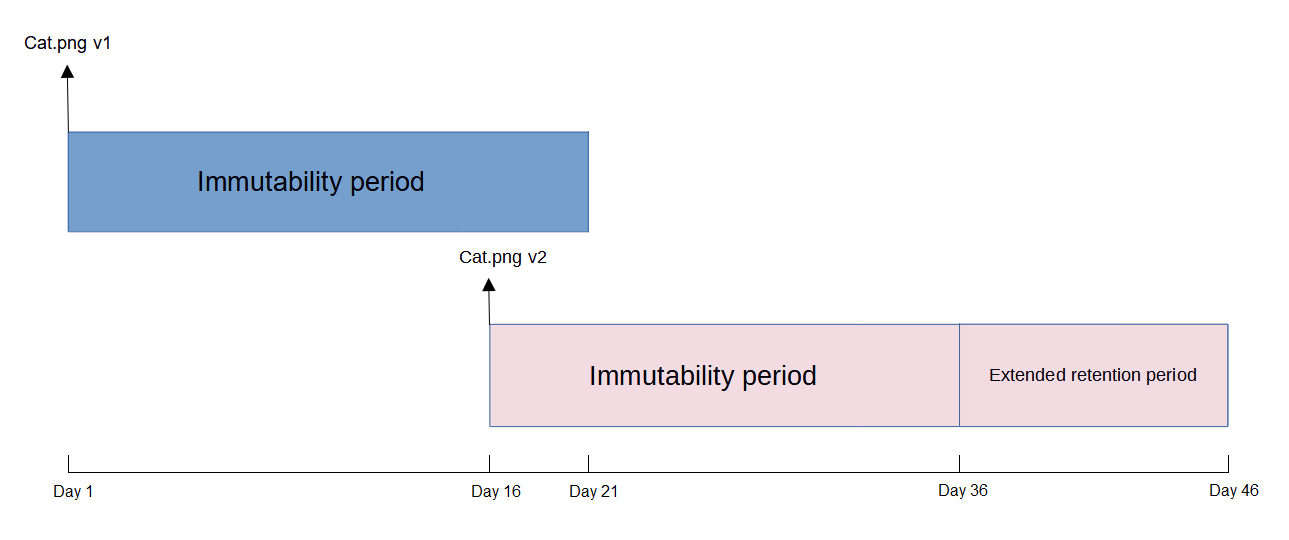
Die beiden Beispiele zeigen, dass, wenn Sie eine Datei während ihrer Unveränderlichkeitsfrist ändern, die geänderte Datei als neues Objekt mit eigener Unveränderbarkeit und verlängerten Aufbewahrungsfristen behandelt wird, wenn sie in den Cloud-Speicherplatz hochgeladen wird.
Sowohl die HBS 3-Datenbank als auch die Datenbank des Cloud-Speichers verfolgen den Versionsverlauf und den Status der Objektsperre jeder Datei.
Benutzer können die Dauer der Unveränderbarkeit und die verlängerte Aufbewahrungsfrist jederzeit ändern, indem sie den Auftrag bearbeiten und zu Regeln > Richtlinien > Erweiterte Einstellungen > Objektsperre Standardeinstellungen außer Kraft setzen wechseln.





